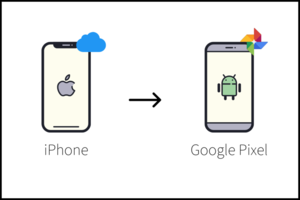Androidの戻るボタンをカスタマイズ!スワイプ&ボタン式

そんな思いを持っているあなたのために、
この記事では、『Androidの戻るボタンをカスタマイズする設定』をご紹介していきます。
Androidは、設定から戻るボタンやホームボタンのカスタマイズが可能です。
スワイプにするのか、ボタン式にするのかは、好みに合わせて設定できます。
Androidの戻るボタンについて一緒に見ていきましょう!
この記事の目次
Androidには2つの『戻る』がある
Androidには、2つの戻るボタンがあります。
- スワイプ式
- ボタン式
スワイプ式
スワイプ式は、画面の左右から中央に向かってスワイプすることで戻るの機能が使えるタイプになります。
以下の画像は、画面の左側からスワイプして戻るを使っています。
Androidのスワイプで戻る(左側)
左からだけでなく、画面の右側からでも戻るは使えます。
右側からスワイプすると「進む」と勘違いしてしまいそうですが、Androidでは左右ともに「戻る」です。
Androidのスワイプで戻る(右側)
iPhoneからAndroidに乗り換えた方は、スワイプ式にすると慣れているかと思うのでオススメです。
しかし、ボタン式とは違って確実にボタンを押せるものではないので、誤作動や誤操作になる可能性があるタイプになります。
また、アプリの切り替えやホームボタンは、画面中央下から上に向かってスワイプします。
ホーム画面やアプリ切り替え
ボタン式
ボタン式は、Androidの画面下部に常に固定で表示されるタイプです。
Androidのボタンで戻る(右側)
左のボタンから、
- 戻る
- ホームボタン
- アプリ切り替え
となっています。
スワイプ式とは違って、ボタンを押せば必ず操作できるので、誤操作しづらいタイプです。
しかし、ボタンを常に表示なので、その分画面が小さくなります。
戻るボタンをカスタマイズする設定
Androidの戻るボタンを、スワイプまたはボタンに切り変える設定は、以下のとおりです。
まず、Androidで設定アプリを開きます。
設定
次に、設定一覧から「システム」を選択します。
システム
次に、システム設定の中から「ジェスチャー」を選択します。
ジェスチャー
次に、ジェスチャーの設定の中から「システム ナビゲーション」を選択します。
システム ナビゲーション
最後に、システムナビゲーションの設定を選択します。
設定する
ジェスチャーナビゲーションは、スワイプでの操作になります。
3ボタンナビゲーションは、画面下に固定されるボタン式です。
また、ジェスチャーナビゲーションの場合は、戻るの操作をするときの感度を設定できます。
右側にある設定マークから感度設定ができます。

音楽(洋画・海外ドラマ)、音楽(ポップス、ヒップホップ)が好きな95年生まれ。このサイトVODZOOの姉妹サイト【SOUNDZOO】の運営もしております!